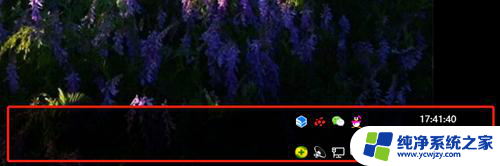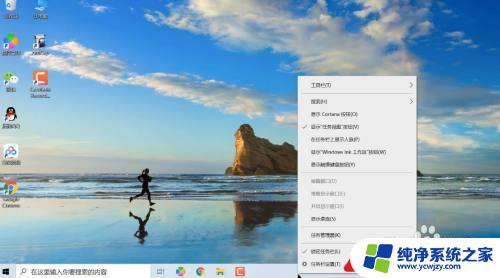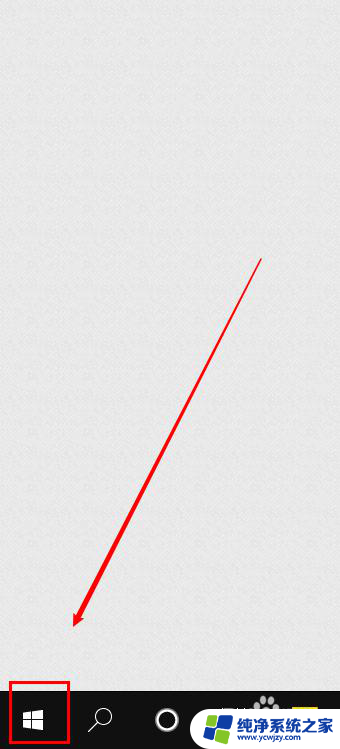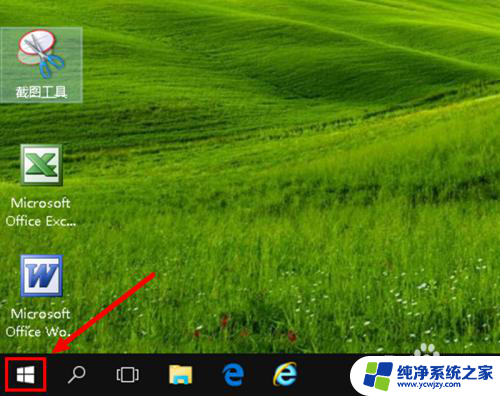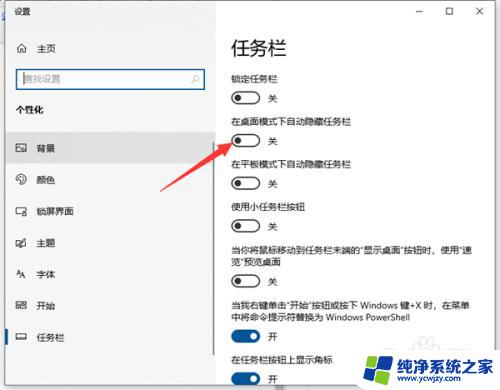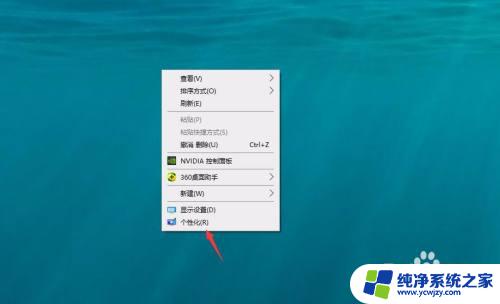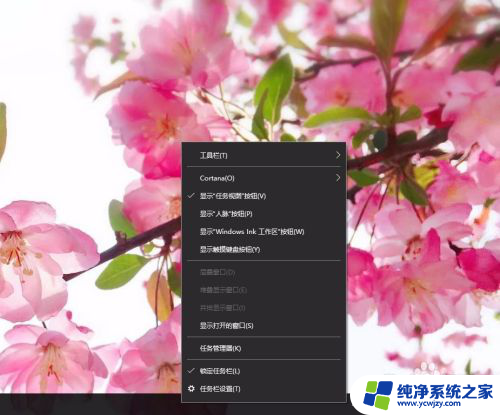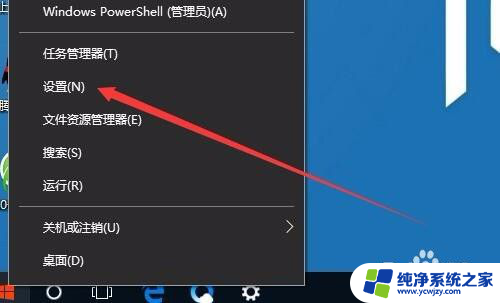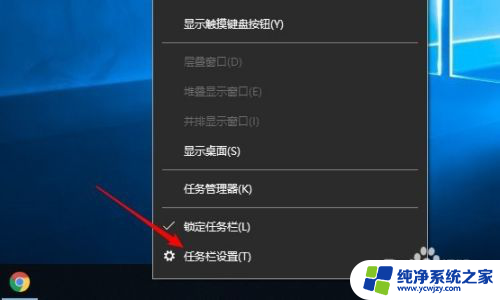win10任务栏太宽了怎么变窄一点 Win10任务栏变宽了怎么改回原样
更新时间:2024-03-20 17:58:30作者:xiaoliu
Win10的任务栏作为我们日常使用电脑时最常接触到的界面,其宽度对于我们的操作体验起着重要的作用,有时候我们可能会遇到任务栏变得过宽的问题,这不仅占据了屏幕的宝贵空间,还影响了我们的视野和操作效率。当我们面临这个问题时,应该如何将Win10的任务栏变窄一点,恢复到原来的样子呢?下面我们将一起探讨一些简单实用的方法。
具体步骤如下:
1.首先我们在电脑任务栏之中点击鼠标右键,查看【锁定任务栏】是否已经勾选。如已勾选则去掉勾选;
2.接下来我们在将鼠标移动到任务栏边缘,当移动到合适位置鼠标的箭头会变成双向箭头;
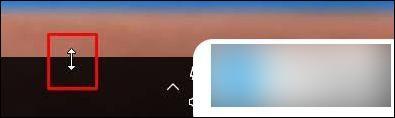
3.当出现双向箭头后,按住鼠标往下移动即可,一直移动到合适的宽度;

4.当移动完成之后,我们最后再在任务栏上点击鼠标右键。勾选【锁定任务栏】完成设置就可以啦。
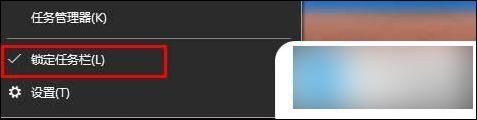
以上是关于如何缩小Win10任务栏宽度的全部内容,如果您遇到此问题,不妨尝试按照以上方法解决,希望对大家有所帮助。